Barra de Tarefas do Windows 10 Transparente [TranslucentTB]
Confira o Download do TranslucentTB; Configure o TranslucentTB para deixar a Barra de tarefas Transparente
![%Canal do Shin imagens% 1 Como Deixar a Barra de Tarefas do Windows Transparente [TranslucentTB]](https://canaldoshin.com.br/wp-content/uploads/2024/09/Como-Deixar-a-Barra-de-Tarefas-do-Windows-Transparente-TranslucentTB-780x470.png)
Se você deseja deixar a barra de tarefas do seu Windows com visual transparente, mais moderna e elegante, o TranslucentTB é uma excelente ferramenta para isso. Com ele, você pode ajustar a opacidade da barra de tarefas e criar um efeito de transparência que pode se personalizar e adaptar ao seu tema de área de trabalho.
Diga adeus à barra de tarefas opaca e dê as boas-vindas a uma interface mais clean, transparente e moderna com o este programa. Confira como fazer o TranslucentTB Download e configuração no Windows 10 e 11.
TranslucentTB Download
- Acesse a página oficial do TranslucentTB na Microsoft Store disponível para Windows 10/11, ou baixe o arquivo executável diretamente do GitHub.
- Clique em “Baixar” para iniciar o download do TranslucentTB.
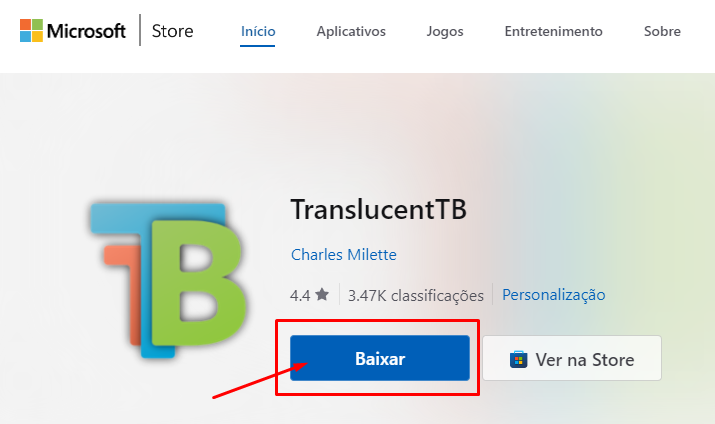
Configurando o TranslucentTB
- Após a instalação, abra o TranslucentTB. Você verá um ícone na área de notificação (bandeja do sistema) na barra de tarefas.
- Clique com o botão direito no ícone do TranslucentTB para abrir o menu de configurações.
Ajuste as Opções de Transparência:
No menu de configurações, você terá várias opções para personalizar a aparência da barra de tarefas transparente:
- “Normal”: Deixe a barra de tarefas com a transparência padrão do Windows.
- “Aero”: Torne a barra de tarefas transparente com um efeito mais leve e sutil.
- “Frosted”: Adicione um efeito de desfoque, similar ao que é visto no Windows 11.
- “Blur”: Crie um efeito de desfoque mais intenso na barra de tarefas.
Escolha uma das opções citadas acima para ajustar a transparência da barra de tarefas no Windows.
Após você escolher e selecionar a opção desejada, as mudanças devem ser aplicadas imediatamente. Você pode ver o efeito em tempo real na sua barra de tarefas.
Procurando mais Dicas e Tutoriais? Confira estas sugestões:
- Tutorial: Como esconder aplicativos no Android?
- O Que É a Pasta Windows.old e Como Excluí-la de Forma Segura
- Macrium Rescue: Crie imagem do Windows e restaure ao seu estado anterior
O TranslucentTB oferece outras opções de personalização, como configurar a transparência em diferentes estados no Windows (por exemplo: quando a janela está maximizada ou minimizada). Navegue nas configurações para ajustar conforme sua preferência e estilo.



![%Canal do Shin imagens% 5 Realtek HD [Error code 0001]](https://canaldoshin.com.br/wp-content/uploads/2023/07/Realtek-HD-Error-code-0001-390x220.png)




